Seamless RDP使用Windows应用¶
备注
虽然目前我还没有解决Windows 10 Pro的RemoteApp设置,即Seamless RDP,不过, How to setup RemoteApp mode for some application in Windows 10 Professional 还是提供了方向,有待我在合适的时候继续探索。
安装rdp客户端¶
Linux平台远程RDP客户端是rdesktop或者freerdp。为了方便使用,可以结合Remmina(图形配置客户端)一起使用。
remmina结合rdesktop¶
需要单独通过AUR安装 remmina-plugin-rdesktop
pacman -S rdesktop remmina
yay -S remmina-plugin-rdesktop
备注
编译remmina-plugin-rdesktop 时候报错:
mmina-plugin-to-build/remmina-plugin-rdesktop/src/remmina_plugin.c:23:
/usr/include/pango-1.0/pango/pango-coverage.h:28:10: fatal error: hb.h: No such file or directory
这个问题在 remmina-plugin-rdesktop 1.2.3.0-1 临时的解决方法是修改:
/usr/include/pango-1.0/pango/pango-coverage.h
/usr/include/pango-1.0/pango/pango-font.h
将:
#include <hb.h>
修改成:
#include <harfbuzz/hb.h>
Windows系统Remote Desktop¶
Windows 10操作系统需要开启远程桌面访问,设置方法:
鼠标右击启动按钮,选择
System,然后点击Remote Setting在
System Properties设置的Remote面板,有一个Remote Desktop设置区域,选择Allow remote connections to this computer。注意:一定要去除Allow connections only from computers running Remote Desktop with Network Level Authentication (recommended),否则Linux客户端的rdesktop无法访问。
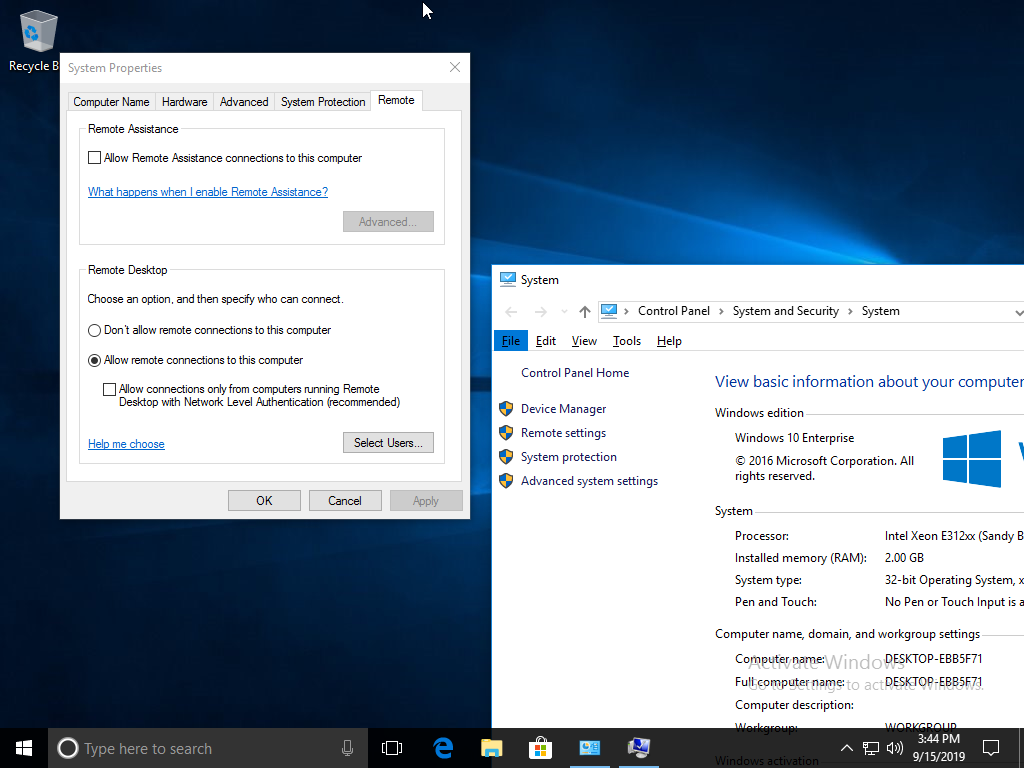
MacBook Pro高分辨率显示¶
在MacBook Pro Retina高分辨率屏幕下使用Windows系统会发现自体非常小,这种现象不仅在Windows虚拟机的VNC终端如此,远程桌面如果是Retina屏幕下显示也几乎无法看清字体。解决的方法是调整Windows屏幕缩放比例:
启动菜单
Settings => System => Display => Advanced scaling settings,在这个设置界面中,可以设置Custom scaling,设置范围可以从100% - 500%。对于MacBook Pro Retina屏幕,这个设置值修改成150较为合适。
修改以后,通过Remote Desktop访问的界面,字体也会相应方法,就能够舒适使用了。
备注
修改Windows桌面的显示比例会导致 rdesktop远程桌面鼠标图标显示 问题,请参考 rdesktop远程桌面鼠标图标显示 解决方法。
SeamlessRDP¶
SeamlessRDP是一个RDP服务器扩展,允许将RDP服务器上运行的Windows应用程序推送到本地桌面,类似RAIL/RemoteApp。SeamlessRDP要求Windows Server 2008r2或更高版本。
备注
进过一番折腾,我发现实际上这个 SeamlessRDP 只能在Windows Server服务器版本上正常工作,我居然没有注意到这点,反复在Windows 10 Pro上尝试,一直没有成功。这主要原因应该是只有Server版本才提供了Terminal Server功能。
通过使用Seamless RDP,远程的Windows程序
请访问 seamlessrdp github仓库 获取源代码编译(需要交叉平台编译),不过官方网站没有提供Windoes的二进制执行程序,以下是我的编译过层。
备注
在Linux平台编译运行在Windows的应用程序,需要预先安装cross-compiling environment for Windows,然后通过参数 --host 告诉 ./configure 设置合适的交叉编译设置。
编译seamlessrdp:
git clone https://github.com/rdesktop/seamlessrdp.git
cd seamlessrdp/
cd ServerExe/
./autogen.sh
#./configure --host=i686-pc-mingw32
./configure --host=x86_64-w64-mingw32
make
报错:
main.c:27:10: fatal error: windows.h: No such file or directory
27 | #include <windows.h>
上述报错是因为没有安装跨平台编译环境,例如对于fedora 26需要安装mingw32-gcc和mingw64-gcc。对于arch linux,参考 MinGW package guidelines 则需要通过 Arch Linux AUR 安装 mingw-w64-gcc
yay -S mingw-w64-gcc-base
yay -S mingw-w64-gcc
备注
先安装 mingw-w64-gcc-base ,然后安装 mingw-w64-gcc ,但后者会提示和前者冲突,只要在安装后者同时卸载前者就可以了。
注意,安装好 mingw-w64-gcc 之后,还要重新 ./autogen.sh; ./configure --host=x86_64-w64-mingw32; make 。
安装
首先打包已经编译输出的Windows执行程序:
zip -j seamlessrdp.zip .libs/seamlessrdpshell.exe .libs/seamlessrdp??.dll .libs/seamlessrdphook??.exe
将上述 seamlessrdp.zip 文件复制到Windows服务器的 C:\SeamlessRDP\ 目录中并解压缩
使用
在Linux客户端执行以下命令,启动远程Windows平台的notepad应用,此时nodepad程序将显示在本地Linux桌面上,就好像是Linux原生的应用程序:
rdesktop -A 'C:\SeamlessRDP\seamlessrdpshell.exe' -s 'notepad.exe'
备注
我按照上述方法针对64位Windows环境编译的 seamlessrdp.zip ,你可以下载使用。
Windows 10设置¶
注册表¶
对于Windows 10 这样的现代操作系统,默认做了安全限制,不允许没有列出的应用程序远程运行,所以需要添加策略 - How to setup RemoteApp mode for some application in Windows 10 Professional
编辑一个 seamlessrdp.reg 文件内容如下:
Windows Registry Editor Version 5.00
[HKEY_LOCAL_MACHINE\SOFTWARE\Policies\Microsoft\Windows NT\Terminal Services]
"fAllowUnlistedRemotePrograms"=dword:00000001
然后在文件管理器中双击该 seamlesssrdp.reg 文件导入注册表。参考 How to setup RemoteApp mode for some application in Windows 10 Professional
Terminal Server¶
从目前探索来看,需要实现类似Windows Server一样的Terminal Server才有可能实现RemoteApp,也就是SeamlessRDP。
请参考 Windows 10远程桌面多会话 实践。不过,我还没有最终解决这个SeamlessRDP,虽然我感觉已经离目标很近了。只是现在时间精力有限,目前单个窗口RDP基本能够满足我使用Windows桌面的钉钉,所以暂时没有进一步探索的动力。